WPS PPT制作柱形图的方法
时间:2023-02-20 09:55:14作者:极光下载站人气:48
如果你在使用wps进行制作幻灯片的时候,那么在编辑幻灯片内容的时候,可能会根据自己的需要会在幻灯片中插入一个柱状图的情况,有些时候我们需要在幻灯片中编辑一些数据内容,为了更好更加直观的将这些数据内容表示出来,让别人可以更明确地读懂数据,也可以让自己能够很好的分析数据,那么就会插入一个柱状图来展示数据的情况,想要插入柱状图的话,只需要在插入的功能选项中,将图表功能选项点击进入到页面就可以了,在该页面中的柱形图窗口中进行设置即可,插入的柱形图可以根据自己的需要来修改样式和布局等,下面我们一起来看看如何使用WPS PPT制作柱形图的具体操作方法吧,如果你有这方面的需要可以看看方法教程,希望小编的方法教程可以帮助到你。
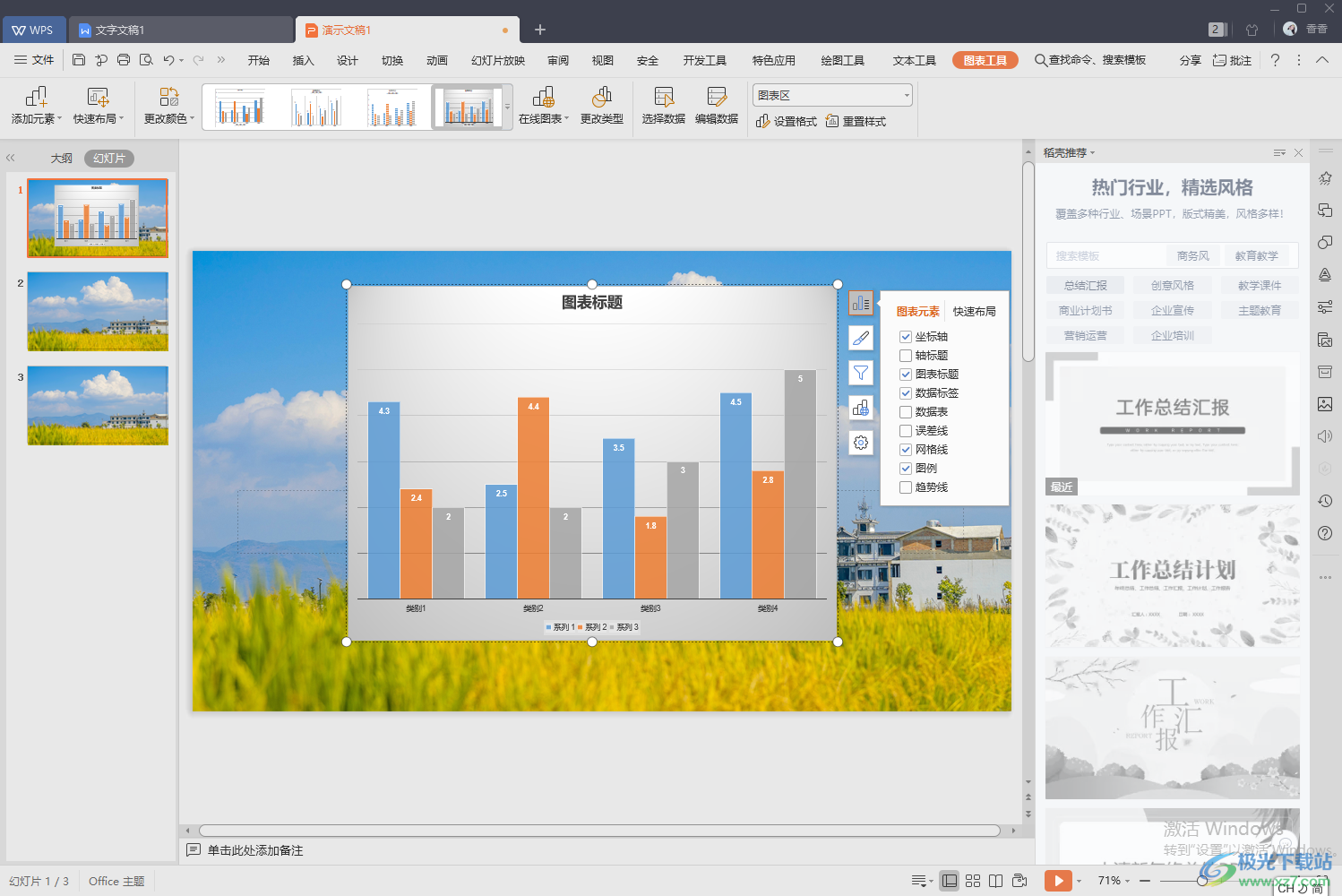
方法步骤
1.首先我们需要新建PPT文档通过WPS打开,接着将鼠标移动到【插入】选项位置进行单击。
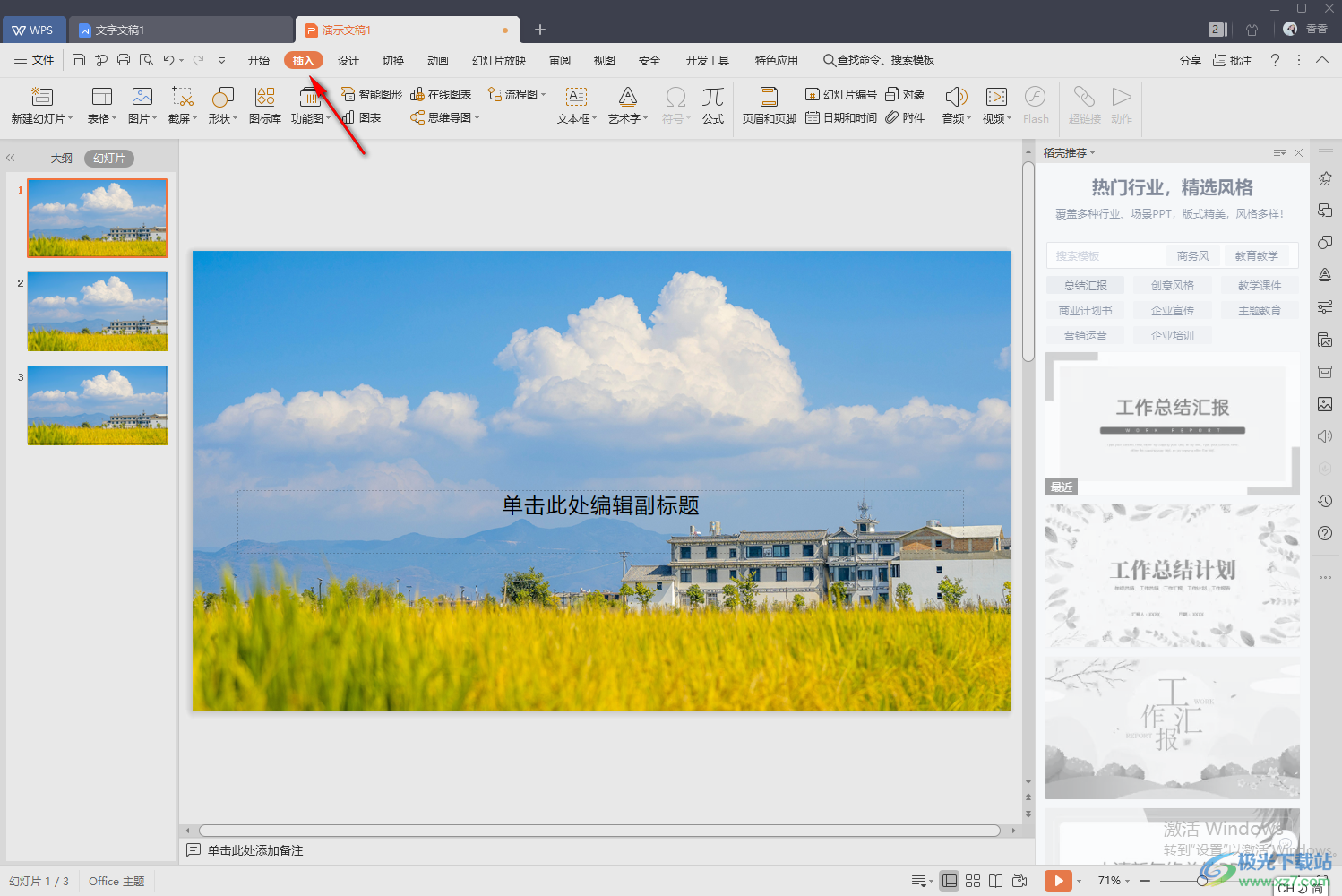
2.这时在打开的工具栏下降【图表】这个功能用鼠标将其点击打开,如图所示。
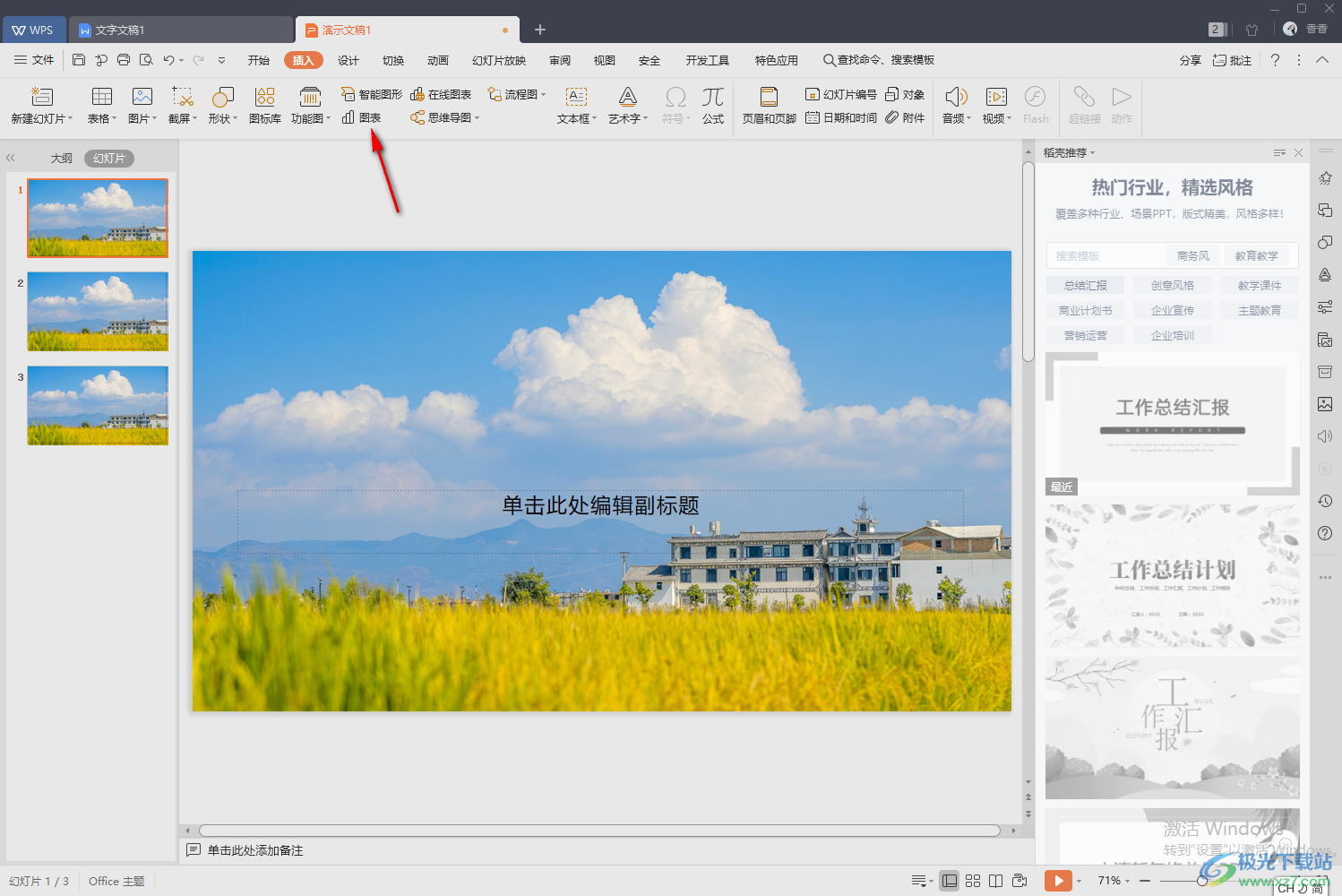
3.然后就会在打开的窗口中在左侧点击一下【柱形图】,之后在右侧页面将自己想要插入的一个柱形图点击一下,然后选择点击【插入】按钮进行插入到页面中。
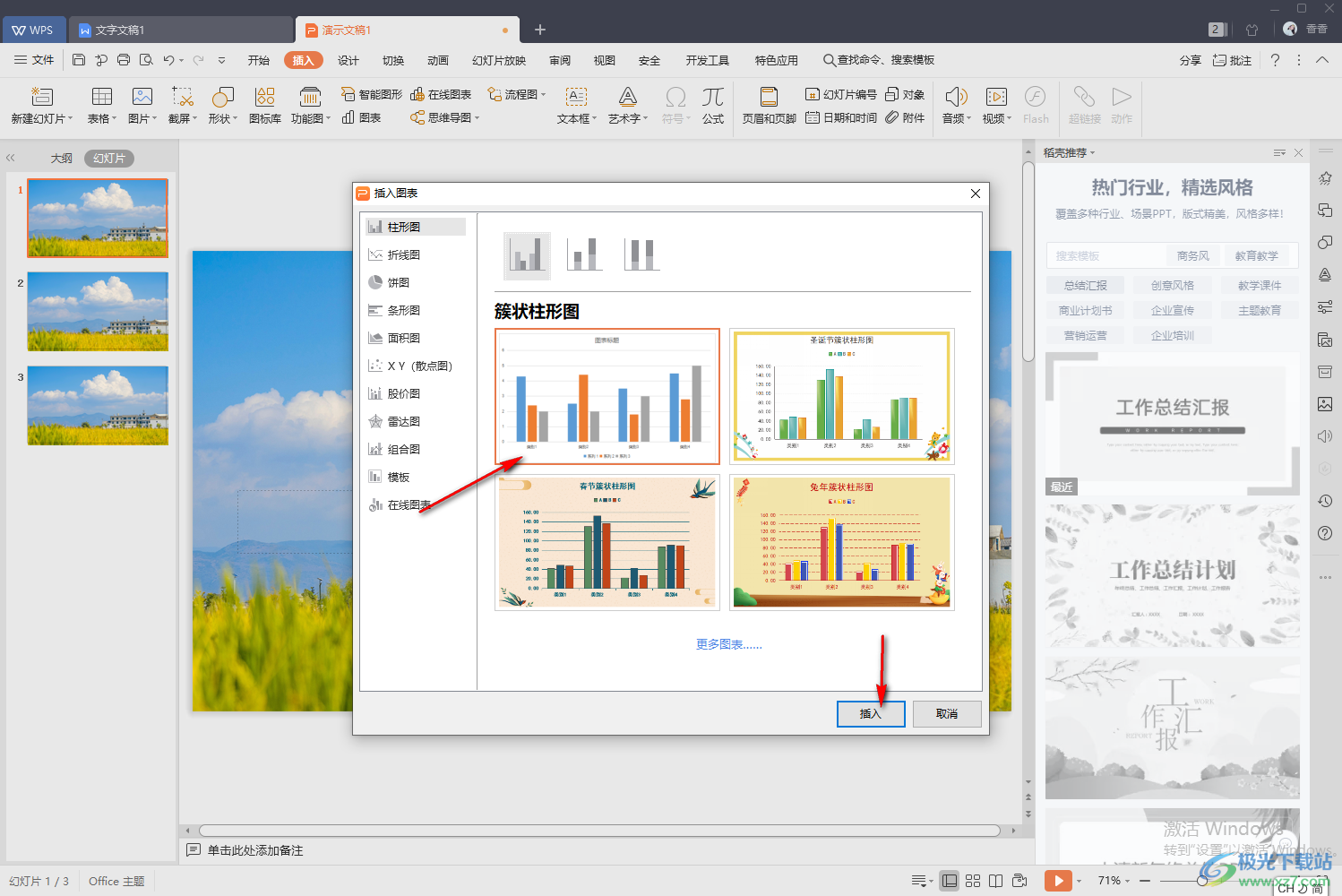
4.插入的柱形图你可以进行修改样式,在上方的样式框中可以选择自己喜欢的样式进行修改。

5.然后在该图表的右侧旁边的第一个图标进行单击,在弹出的设置窗口你可以根据自己的需要来勾选【图表元素】。
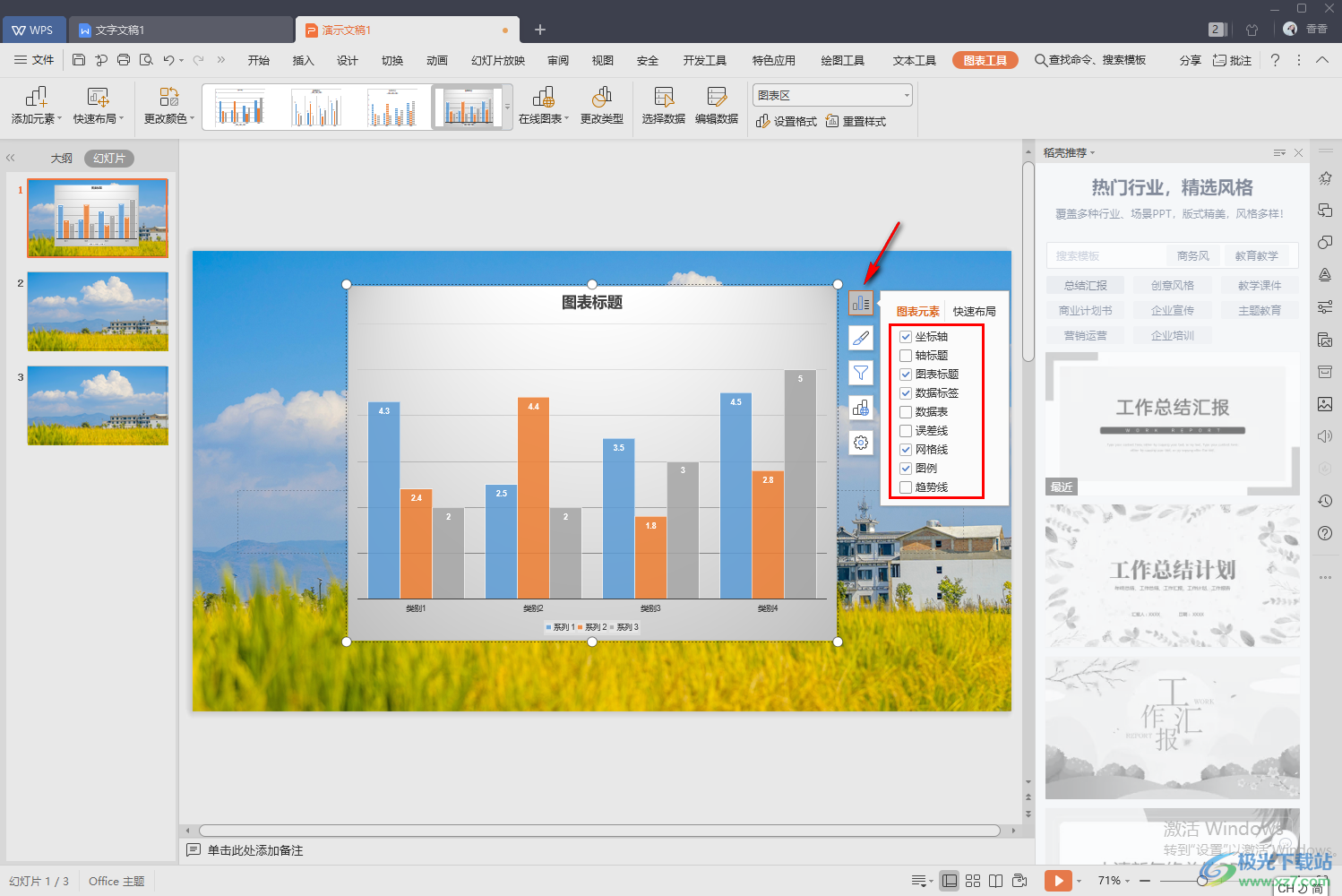
6.此外,在左上角的【快速布局】的下拉框中,有多种布局样式,你也可以根据自己的来选择。
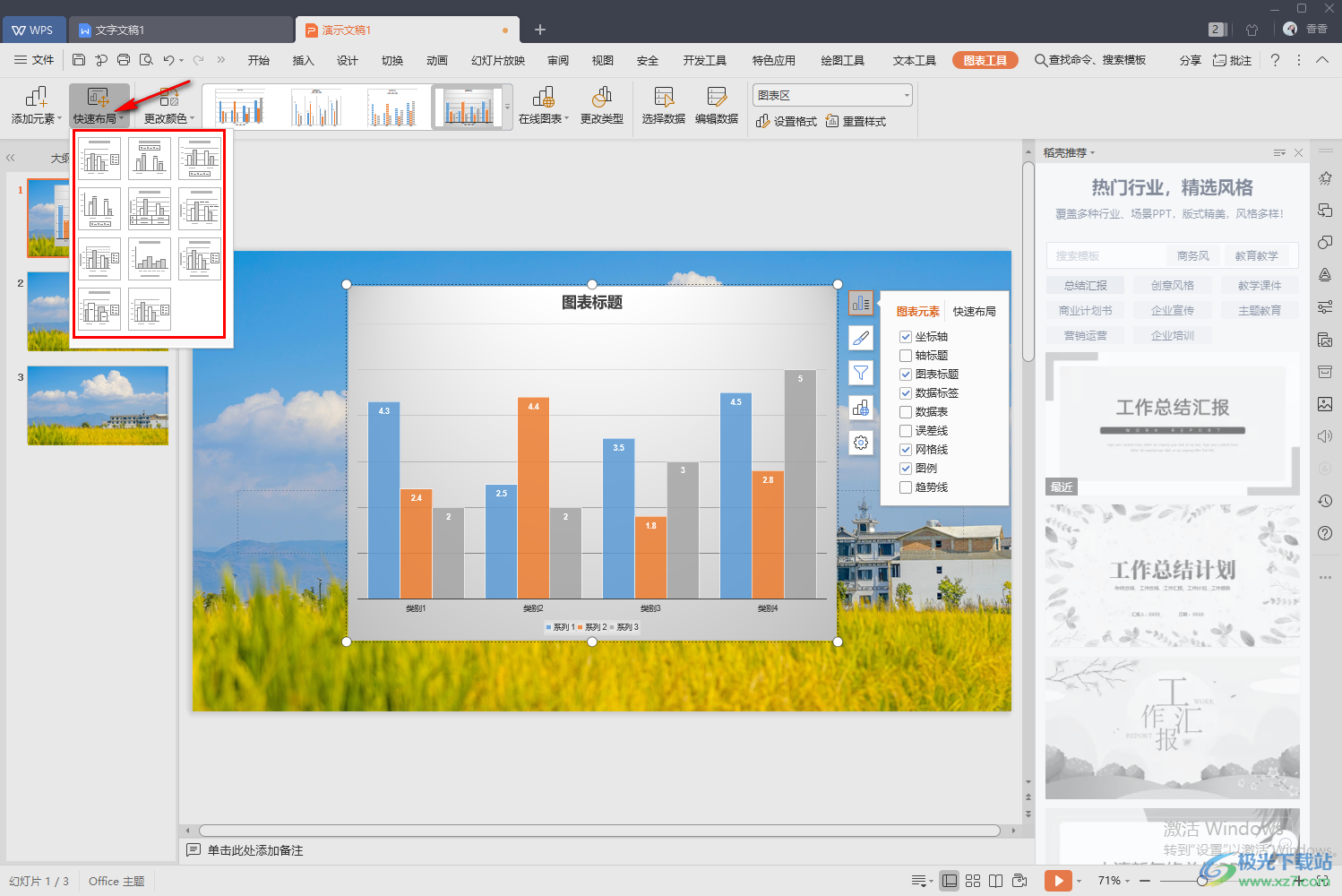
以上就是关于如何使用WPS PPT制作柱状图的具体操作方法,如果你在编辑幻灯片内容的时候,想要在页面中编辑很多的数据,那么你可以将这些数据制作成一个柱状图来显示,这样就会方便你观看数据和分析数据趋势了,感兴趣的话可以操作试试。

大小:240.07 MB版本:v12.1.0.18608环境:WinAll
- 进入下载
相关推荐
相关下载
热门阅览
- 1百度网盘分享密码暴力破解方法,怎么破解百度网盘加密链接
- 2keyshot6破解安装步骤-keyshot6破解安装教程
- 3apktool手机版使用教程-apktool使用方法
- 4mac版steam怎么设置中文 steam mac版设置中文教程
- 5抖音推荐怎么设置页面?抖音推荐界面重新设置教程
- 6电脑怎么开启VT 如何开启VT的详细教程!
- 7掌上英雄联盟怎么注销账号?掌上英雄联盟怎么退出登录
- 8rar文件怎么打开?如何打开rar格式文件
- 9掌上wegame怎么查别人战绩?掌上wegame怎么看别人英雄联盟战绩
- 10qq邮箱格式怎么写?qq邮箱格式是什么样的以及注册英文邮箱的方法
- 11怎么安装会声会影x7?会声会影x7安装教程
- 12Word文档中轻松实现两行对齐?word文档两行文字怎么对齐?
网友评论